Hirdetés
Úgy gondolta, hogy pénzt takaríthat meg a MacBook-on, ha egy kevesebb tárhelyű modellt választ, és most sajnálja ezt a döntést. Szerencsére nem kell teljesen új számítógépet vásárolnia, hogy további tárhelyet tudjon hozzáadni.
Az Apple hardvert tartósan építették - nagy esély van arra, hogy a MacBook-nak sok éve van benne. Megmutatjuk az olcsó és a kifinomult lehetőségeket is, amelyekkel további tárhelyet adhat a MacBook-hoz.
1. Külső merevlemezek
Lehet, hogy már van egy külső merevlemeze. Ezek hasznosak a Mac biztonsági másolatának készítéséhez a Time Machine segítségével, de Ön is megteheti ossza meg a biztonsági mentési lemezt, és normál meghajtóként is használja Partíció és használja az időgép merevlemezét a fájlok tárolására isHa a Mac merevlemeze kicsi, és a Time Machine merevlemeze nagy, akkor érdemes lehet a meghajtót biztonsági mentési és tárolási célokra egyaránt használni. Olvass tovább . Ezek a viszonylag olcsó tárolótartozékok nagy kapacitással rendelkeznek, és sokkal kisebbek, mint valaha. Ráadásul a legtöbbnek nincs szüksége külön tápegységekre.
Noha a külső tárolás fizikai mérete és ára az évek során csökkent, ezek a meghajtók még mindig törékenyek és lassúak. A merevlemez-meghajtók továbbra is kar-és tál elrendezést használnak, ami azt jelenti, hogy időre van szükségük a „forgáshoz” és hajlamosak a mechanikai meghibásodásokra. A külső merevlemezek nem állnak jól fel a csepp miatt. Önnek is magával kell vinnie, és ezek a MacBook kevés USB-portjának egyikét foglalják el. Egy újabb MacBook esetén valószínűleg USB-C adapterre is szüksége lesz.
Bizonyos helyzetekben jól működik az adatok tárolása a külső meghajtókon. Használhatja azokat olyan nagyméretű médiafájlok tárolására, amelyek nem tartoznak a könyvtárak közé, archivált dokumentumok és projektfájlok, RAW-fotók, biztonsági másolatok és lemezképek. Miközben az iTunes könyvtárat több köteten át is kiterjesztheti, például egy olyan alkalmazás használatával TuneSpan, ugyanezt nem tudja megtenni az egyre bővülő fotókönyvtár mellett, anélkül, hogy az egészet áthelyezné.
Valami alapvető, mint például A Western Digital Elements USB 3.0 meghajtója meg fogja csinálni a trükköt a legtöbb külső tárolási igénynél. Bármit is vásárol, győződjön meg arról, hogy legalább USB 3.0.
WD 2TB elemek hordozható külső merevlemez - USB 3.0 - WDBU6Y0020BBKWD 2TB elemek hordozható külső merevlemez - USB 3.0 - WDBU6Y0020BBK Vásároljon most az Amazonon $62.99
Alsó sor: Lassú, de költséghatékony módszer nagy mennyiségű tárhely hozzáadására a MacBook-hoz. De magával kell vinni, és törékeny. A külső meghajtót csak biztonsági másolatok, archívumok és otthoni használatra érdemes megőrizni.
2. Thunderbolt RAID rendszerek

A Thunderbolt egy rendkívül gyors felület, amelyet az Apple és az Intel fejlesztett ki. Ez egy aktív kábel, nem pedig a passzív USB-szabvány. Ez azt jelenti, hogy sokkal nagyobb sávszélességet képes hordozni, ami ideálisvá teszi a fájlok továbbítását vagy elérését egy külső adathordozón.
A RAID-k két vagy több meghajtót használnak a rugalmas tárolási megoldáshoz. A RAID használatával létrehozhat fájljainak biztonságos tükrét, több meghajtót egyetlen kötetbe kombinálhat, és megnövelheti az olvasási / írási időket, ha a fájlok részeit különböző meghajtókra tárolja. Egyes rendszerek - például a LaCie 2big—Meghajtókkal válik. Más rendszerek csak a tömböket szállítják, és lehetővé teszik, hogy maguk is megszerezzék a meghajtókat.
LaCie 2big Dock RAID 8TB külső RAID merevlemez-meghajtó SD-kártya CF-kártyahelyekkel, Mac és PC asztali adatok redundancia Thunderbolt 3 USB-C USB 3.0, 1 hónapos Adobe CC, adat-helyreállítás (STGB8000400)LaCie 2big Dock RAID 8TB külső RAID merevlemez-meghajtó SD-kártya CF-kártyahelyekkel, Mac és PC asztali adatok redundancia Thunderbolt 3 USB-C USB 3.0, 1 hónapos Adobe CC, adat-helyreállítás (STGB8000400) Vásároljon most az Amazonon $582.28
A Thunderbolt és a RAID kombinációja újfajta külső meghajtót hozott létre. Ide tartoznak több rekesz több teljes méretű merevlemezhez. Ha van pénze égetni, akkor helyette dobhat néhány szilárdtestalapú meghajtót. Legtöbbjük plug-and-play, miközben hatalmas tárhelyet kínál, amelyek közül választhat.
Nézd meg ajánlott Thunderbolt RAID rendszereink 5 Thunderbolt RAID rendszer a külső adattárolási igényeinek kiszolgálásáhozA RAID rendszerek fantasztikusak a külső tároláshoz, és a Thunderbolt 3 esetén gyorsabbak, mint valaha. Itt találja a legjobb Thunderbolt-kompatibilis RAID egységeket. Olvass tovább további tárhely hozzáadása a Mac-hez.
Alsó sor: Ha megbízható biztonsági mentési megoldást keres, vagy szupergyors tárolást szeretne, akkor a RAID az út. Sajnos ez valószínűleg a legdrágább lehetőség ebben a listában attól függően, hogy mit keres. A Thunderbolt RAID rendszereknek az asztalán kell élniük, mivel ezek sokkal nagyobbak, mint a hordozható külső meghajtók.
3. SD kártyák
A régebbi MacBook-ok tartalmaznak SD-kártyahelyet, amely lehetővé teszi a média gyors átvitelét a médiaeszköz csatlakoztatása nélkül. Az SD-kártya nyílásával bővítheti a MacBook tárolóhelyet is. Az SD kártyák olcsóbbak, mint valaha; még egy olyan nagy kapacitású kártya, mint az SanDisk Extreme Pro 256GB SDXC egy megfizethető frissítés.
SanDisk 256GB Extreme PRO SDXC UHS-I kártya (SDSDXXG-256G-GN4IN)SanDisk 256GB Extreme PRO SDXC UHS-I kártya (SDSDXXG-256G-GN4IN) Vásároljon most az Amazonon $154.99
Ne feledje, hogy az SD-nyílással rendelkező legújabb MacBook-okon a kártyák nem ülnek egyenesen. Ez azt jelenti, hogy kinyúlik a MacBook egyik oldaláról. Esztétikai kifogások eltekintve, ez nem ideális, ha valószínűleg a MacBook-ot egy szorosan illeszkedő táskába dobja. A kóbor ütés károsíthatja mind a portot, mind az SD kártyát.
Kissé óvatosan azonban az SD-kártya komoly tárolást kínálhat viszonylag megfizethető áron. Vásároljon egy olyan kártyát, amely gyors olvasási és írási sebességet kínál; nézd meg útmutató a legjobb SD-kártya megvásárlásához Hogyan válasszuk ki és vásárolhatjuk meg az Ön számára legmegfelelőbb SD-kártyátMilyen SD-kártya megfelelő? Végül is nem mindegyik azonos. Itt vannak a minimális előírások, amelyekre az adott tevékenységet vagy igénytől függően kell törekednie. Olvass tovább néhány tipp.
Alsó sor: Egy olcsó frissítés, amely megfelelő átviteli sebességet kínál, attól függően, hogy költene. Ez problémamentes telepítés, de kompromisszumot kell készítenie a nagyobb, gyorsabb és olcsóbb SD-kártyák vagy esztétikai szempontból kellemesebb megoldás között.
4. Frissítse SSD-jét

Az összes modern MacBook-on az Apple szilárdtest-meghajtót (SSD) tartalmaz, nem pedig mechanikus merevlemez-meghajtót (HDD). Az SSD-k nem tartalmaznak mozgó alkatrészeket, ami azt jelenti, hogy sokkal kevésbé törékenyek és lényegesen gyorsabbak, mint a régebbi technológiák. Valójában az SSD hozzáadása az egyik legjobb módszer tegye a régi Mac-é újnak Régi Mac, MacBook vagy iMac gyorsabb készítéseSzeretné, hogy a régi Mac gyorsabban működjön? Íme néhány tipp a Mac gyorsabb érzéséhez, még akkor is, ha szuper régi. Olvass tovább .
Ha már rendelkezik SSD-vel, az új nem fog nagyot hozzáadni a sebességnövekedéshez. Mivel azonban a nagyobb meghajtók megfizethetőbbek, mint a számítógép vásárlásakor, a megnövelt tárhely továbbra is megéri. Kaphat egy 1 TB Samsung 860 EVO SSD egy olyan árért, amely mindössze öt évvel ezelőtt elképzelhetetlen volt.
Samsung SSD 860 EVO 1TB 2,5 hüvelykes SATA III belső SSD (MZ-76E1T0B / AM)Samsung SSD 860 EVO 1TB 2,5 hüvelykes SATA III belső SSD (MZ-76E1T0B / AM) Vásároljon most az Amazonon $147.75
Az SSD-t újra felhasználhatja más számítógépekben vagy hordozható házban, amikor a MacBook végül meghal. Ezért javasoljuk a lehető legnagyobb kapacitás megvásárlását. Ne feledje, hogy a frissítés a laptop házának kinyitásával jár, amely érvényteleníti a számítógépére vállalt garanciákat.
A legújabb MacBook modelleknél az SSD meg van forrasztva a logikai táblához. Ez lényegében lehetetlenné teszi a frissítéseket, ezért mielőtt vásárlásra vállalkozik, ellenőrizze, hogy a modell frissíthető-e.
Sok esetben vásárolhat olyan frissítőkészleteket, amelyek mindent tartalmaznak, ami a laptop tárhelyének frissítéséhez szüksége van. Ide tartoznak az utasítások és még a videó források is. Ez útmutató a Műszerezhető táblákról vonatkozik a legtöbb Apple laptopra, de ne feledje, hogy az egyes modellek között kis különbségek vannak. Néhány kiskereskedő, például Más világ számítástechnika, felosztják a készletüket modell és év szerint, ami megnehezíti a rossz megvásárlását.
A frissítés elvégzéséhez szüksége lesz egy új szilárdtest-meghajtóra, csavarhúzókészletre, amely megfelel a laptopjának, és tartalék külső meghajtóra vagy házra a régi meghajtóhoz, így klónozhatja.
Alsó sor: Ez a leggyorsabb tárhely-frissítés, amelyet végrehajthat. Ez egy bevont, ám viszonylag egyszerű telepítési folyamat, amely gyors, gondtalan tárolással jár, amely mindenütt megy. De az újabb modelleken lehetetlen.
5. Hálózati tárolás

Amellett, hogy közvetlenül tárolja a MacBook-ot, felhasználhatja az otthoni másutt már meglévő tárhelyek egy részét. Ez egy olcsó módszer a tárhely hozzáadásához, mivel használatához esetleg nem kell semmit vásárolnia.
Van néhány hátránya ennek a megközelítésnek, amely nagyban függ a hálózat beállításától. A vezetékes hálózat biztosítja a legmegbízhatóbb sebességet, bár ez 10 Gb / sec sebességgel korlátozódik a Cat 6 kábeléből a lehető leggyorsabb hálózati berendezésen.
Legtöbbünk a kényelem érdekében a ház körül a Wi-Fi-re támaszkodik, és a kapott sebesség a jel minőségétől függ. Még akkor is, ha az útválasztó 150 MB / sec sebességgel rendelkezik, nem garantálja, hogy megkapja ezt a sebességet.
A hálózati tárhelyet és annak adatait csak akkor tudja használni, ha ugyanazon a hálózaton van. Ha érdekli ez az ötlet, néhány lehetőséget fedeztünk fel a hálózati tárhely használatához:
- Tegye újra a régi Mac-t fájlszerverként Használja a régi Mac-t szerverként vagy NAS-meghajtóként - ÍmeHa még nem válogatta ki a hálózathoz csatlakoztatott tárolókat, érdemes elgondolkodnia a régi Mac használata felugró fájlszerverként. Olvass tovább .
- Biztonsági másolat készítése az Time Machine-ről NAS-fiókba vagy Windows PC-re Kapcsolja be a NAS-t vagy a Windows-megosztást egy időgép-biztonsági mentésbeHasználja a NAS-t vagy bármely más hálózati megosztást a Mac biztonsági másolatának készítéséhez az Time Machine segítségével. Olvass tovább .
Alsó sor: Vegyes táska, amely olcsó változó sebességgel, de csak otthon elérhető. A jobb hálózati felszerelés és a Cat 5e kábel minimális követelmény az 1 Gb / sec sebességnél nagyobb sebességnél, miközben a Wi-Fi sebessége kevés.
6. Felhő-tárolás
Bármikor fordulhat a felhőhöz további tárhelyért. Lefedtük döntést hoz a hálózathoz csatlakoztatott tároló és a felhőalapú szolgáltatások között NAS vs a felhő: melyik távoli tárolás megfelelő Önnek?A Network Attached Storage (NAS) a helyi merevlemez és a felhőalapú tárolás között húzza a vonalat, és mindkettő előnyeit biztosítja. Olvass tovább korábban, tehát feltétlenül végezzen kutatást, ha arra gondolsz, hogy menjen ezen az úton.
A felhő tárolóeszközként történő használatának legnagyobb hátránya a sebesség, amely az internet sebességére korlátozódik. A fájlok letöltése a felhőből nem ideális, ha távoli munkavállaló vagy, aki gyakran használ okostelefon-megbeszélést. Bármilyen sávszélesség-korlátozás vagy lassan megosztott hálózat szintén problémát jelent. Önnek valószínűleg további tárolót is meg kell vásárolnia, hogy ez az Ön számára megfelelő legyen.
További iCloud tárolást választhat, ha olyan funkciókat szeretne használni, mint például az iCloud Photo Library, az eredeti képek tárolására, és csak a helyi „optimalizált” verziók tárolására szolgál a MacBook-on. Ez biztosítja a képekhez való hozzáférést, azzal a lehetőséggel, hogy letölthet egy teljes méretű eredeti dokumentumot, amikor szüksége van rá. A zenét az olyan streaming megoldásokra is hallgathatja, mint például az Apple Music vagy a Spotify, és igény szerint hallgathat, ahelyett, hogy a médiát a helyi eszközén tartaná.
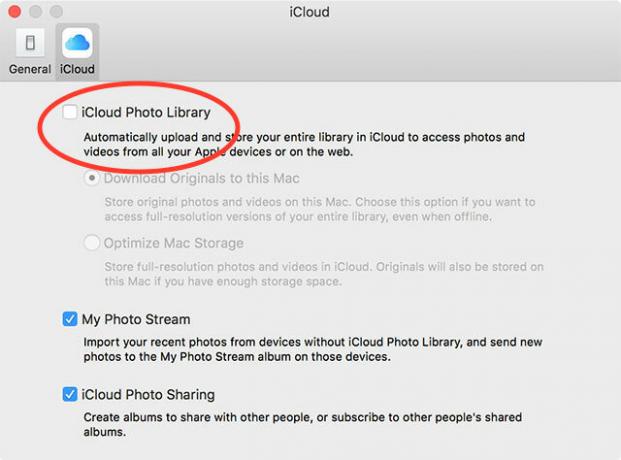
A macOS most lehetővé teszi optimalizálja a helyi tárolást a felhőben nem használt fájlok tárolásával Tisztítsa meg a Mac tárolóhelyét a Sierra segítségével, vagy csak használja az Automator programotFüggetlenül attól, hogy növeli-e a rendelkezésre álló tárhelyet a felhő segítségével, vagy a kezét a kezébe veszi, a MacOS Sierra hogyan segíthet enyhíteni a terhet. Olvass tovább amíg nincs szüksége rájuk. A fájlok úgy jelennek meg a Mac-en, mint a normál, de valójában távolról tárolódnak, amíg meg nem fér hozzá. A macOS gondoskodik a feltöltésekről és letöltésekről az Ön számára, ami azt jelenti, hogy a számítógépére támaszkodva kell kiválasztania, hogy mely fájlokat tárolja hol.
Alsó sor: Lassú megoldás, amely folyamatos előfizetést igényel, de olyan funkciókkal, mint az iCloud Photo Library és a macOS „Tárhely optimalizálása” funkciója segíthet áthidalni a szakadékot a kényelem és a gyakorlatiasság között.
Több tárhely a MacBook-on
Legközelebb, amikor új laptopot vásárol, vegye igénybe a legtöbb tárhelyet. Bár valószínűleg vonzó lehet egy pénzmegtakarítás lehetősége, laptopja élettartama felének köszönhetően fájlokat cserélhet, és elfogy a hely.
Bármelyik utat is megy le, ne hagyja abba a tárhely bővítését. Fontolgat biztonságosan törölheti a macOS mappák megszabadulását hogy több helyet szabadítson fel, és ne felejtse el további RAM hozzáadása a Mac-hez A RAM memória frissítése a Mac számítógépenEbben a Mac RAM frissítési útmutatóban megtudhatja, hogyan lehet kicserélni a Mac RAM-ot, hol lehet RAM-ot vásárolni, és hogyan lehet frissíteni. Olvass tovább hogy tovább fejlessze.
Tim egy szabadúszó író, aki Melbourne-ben, Ausztráliában él. Követed őt a Twitteren.